App Webex | Gestisci il tuo ruolo di traduzione simultanea nella lingua dei segni in una riunione
 Feedback?
Feedback?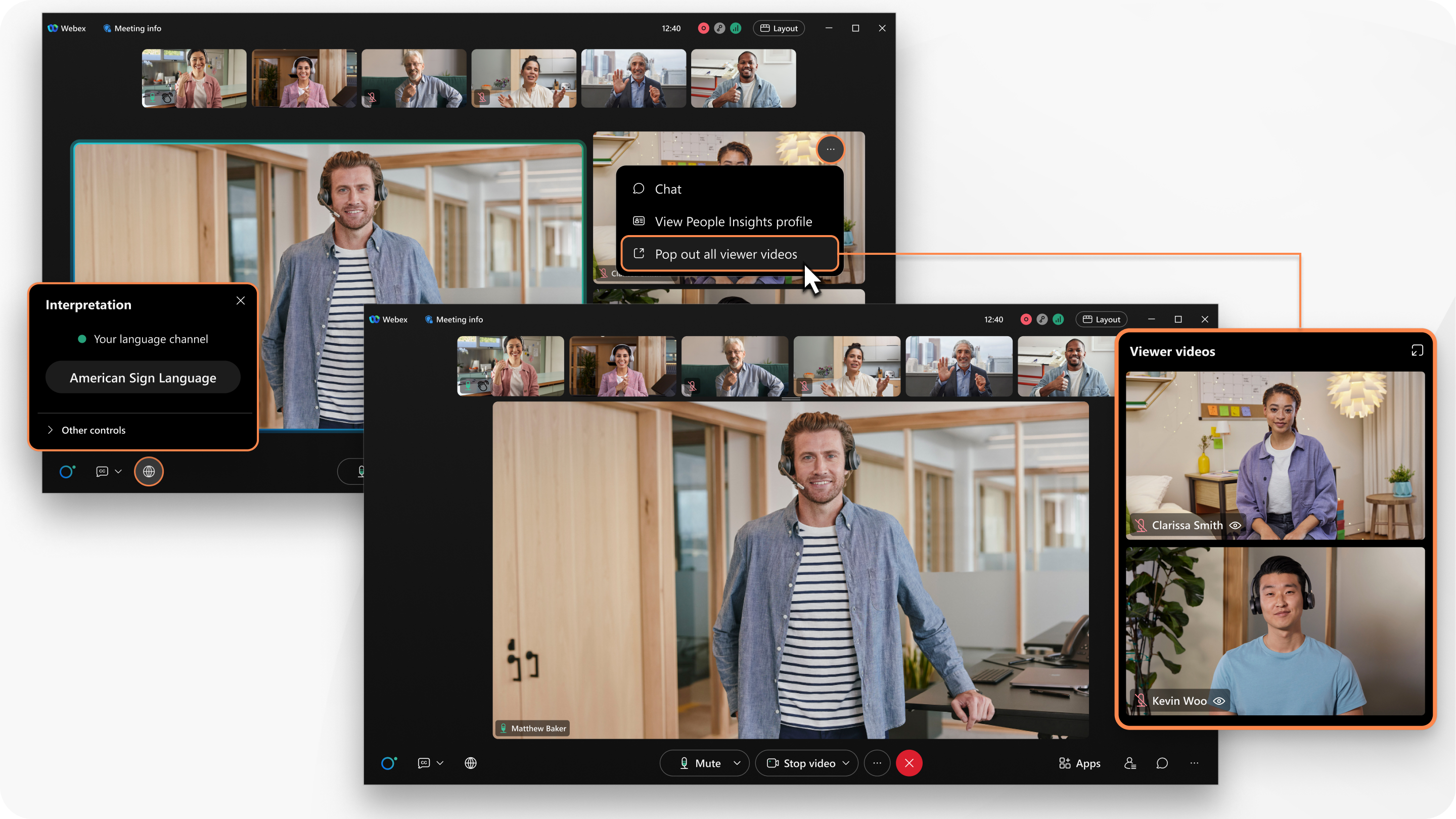
Questa funzione è disponibile nella nostra piattaforma per riunioni della Suite Webex. Scopri se le riunioni utilizzano la piattaforma per riunioni della Suite Webex.
Quando l'organizzatore di una riunione desidera che tu fornisca la traduzione in lingua dei segn i in una riunione, ricevi un invito alla riunione. Il messaggio e-mail include informazioni su come partecipare alla riunione . Ti consente di sapere che sei invitato come interprete e a quale canale lingua sei assegnato.
Se sei uno dei diversi interpreti in un canale lingua e stai aspettando il tuo turno per firmare, disattiva il video quando partecipi alla riunione. Quando il video è disattivato, la miniatura video viene visualizzata sopra l'oratore attivo o il contenuto condiviso, non in primo piano.
| 1 |
Se disponi di un account Webex, accedi all'app Webex. Se l'organizzatore ti ha preassegnato come interprete della lingua dei segni, hai il ruolo di interprete quando partecipi alla riunione. Se disponi di un account ma non esegui l'accesso, non ti verrà assegnato il ruolo di interprete quando partecipi alla riunione.
|
| 2 |
Accedi alla riunione e attiva il tuo video quando sei pronto per iniziare la traduzione simultanea. Tutti i partecipanti che visualizzano il canale della lingua vengono visualizzati nella vista in primo piano a destra dell'oratore attivo o del contenuto condiviso. In questo modo è facile vedere per chi stai interpretando. I video del visualizzatore vengono visualizzati sul palco solo per gli interpreti. Questi partecipanti hanno un indicatore ( I partecipanti che selezionano il canale della lingua dei segni visualizzano il video nella vista in primo piano quando si attiva il video. Tutti gli altri partecipanti visualizzano il video insieme ai video di anteprima degli altri partecipanti. |
| 3 |
(Opzionale) Spostare i video di spettatori e interpreti (con video attivato) in una finestra mobile che è possibile ridimensionare o spostare. A tale scopo, passa il mouse su uno dei video e fai clic su Disancora tutti i video di visualizzatori. |
| 4 |
Una volta terminata l'interpretazione o quando l'interprete successivo è pronto e il video viene visualizzato nella vista in primo piano, disattiva il video. |
| 1 |
Se disponi di un account Webex, accedi all'app Webex. Se l'organizzatore ti ha preassegnato come interprete della lingua dei segni, hai il ruolo di interprete quando partecipi alla riunione. Se disponi di un account ma non esegui l'accesso, non ti verrà assegnato il ruolo di interprete quando partecipi alla riunione.
|
| 2 |
Accedi alla riunione e attiva il tuo video quando sei pronto per iniziare la traduzione simultanea. Tutti i partecipanti che visualizzano il proprio canale lingua hanno un indicatore (
|
| 3 |
Una volta terminata l'interpretazione o quando l'interprete successivo è pronto e il video viene visualizzato nella vista in primo piano, disattiva il video. |



